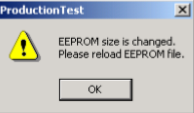ASIX AX88772C 是一款USB转以太网芯片,嵌入式设计中经常用到,本篇文章将翻译并介绍AX88772C ROM烧写和产品测试两个程序的使用,如下是烧写和测试效果:



1.介绍
本教程将会叫你如何给EEPROM编程,和用AX88772C Windows Production Test Tool.做基本的网络功能测试。
2.AX88772C EEPROM Memory Map
2-1 AX88772C EEPROM 格式
下表展示了部分EEPROM的格式,用于基于AX88772C的应用程序的EEPROM应该是具有至少128 * 16位存储空间的串行EEPROM(93C56或93C66),用于存储诸如MAC地址,USB描述符等配置数据。AX88772C驱动程序/软件可以使用“ SROM 读取”,“ SROM写入”等供应商命令以16位数据单元读取/写入串行EEPROM。 请参阅AX88772C数据表的第4节,以获取有关EEPROM内容的详细说明。

2-2 AX88772C内部ROM默认EEPROM设置
AX88772C支持芯片硬件内部的内部ROM默认的EEPROM设置,以便在AX88772C EEPROM为空时,可以在枚举期间与USB主机控制器进行通信。 芯片内部的默认设置可帮助用户在研发验证过程中通过Windows PC更新EEPROM内容,或在制造过程中对安装在目标系统PCB上的空白EEPROM进行编程。
芯片内部的默认设置可帮助用户在研发过程中通过PC更新EEPROM内容,或在制造过程中对PCB上的空白EEPROM进行编程。
下表显示了AX88772C的内部ROM默认EEPROM设置。 每个地址偏移量都包含从左到右的16位数据,分别代表低字节和高字节。 例如,在偏移地址0x01中,FD是低字节数据,而1D是高字节数据。

注意:默认物理地址是00-0E-C6-87-72-01,但实际的MAC地址为00-00-00-00-00-00,因为它会自动加载到AX88772C MAC地址寄存器中。 您应该在AX88772C中分配有效的MAC地址,以进行正常的网络操作。
默认的制造商字段为“ASIX Elec. Corp.”
默认产品字段为“AX88772C”
默认的序列号是“000001”
EEPROM 校验和字段的默认值为0xFF。
2-3. AX88772C 推荐EEPROM设置
下表显示了AX88772C USB到以太网加密狗应用程序的典型EEPROM设置。 对于此类应用,具有128 * 16位存储空间的93C56型EEPROM就足够了,而93C66也可以接受。
每个地址偏移量都包含从左到右的16位数据,分别代表低字节和高字节。 例如,在偏移地址0x01中,EC是低字节数据,而75是高字节数据。

注意:默认物理地址是 00-00-00-00-00-01,请给每个设备分配独一无二的物理地址,以进行正常的网络操作。
默认的制造商字段为“ASIX Elec. Corp.”
默认产品字段为“AX88772C”
默认的序列号是“000001”
EEPROM 校验和字段的默认值为0xFF。
2-4. AX88772C EEPROM User-defined Fields
用户可以定义一些EEPROM字段来标识其AX88772C设备,例如供应商/产品ID,MAC地址,序列号等。下表显示了AX88772C EEPROM内容的用户定义字段,用户可以根据其应用要求更改这些字段。
2-4-1. EEPROM 用户定义字段

2.4.2 EEPROM用户定义字段的说明
注1:电源模式/远程唤醒/ PME /光纤/ RMII设置
AX88772C EEPROM的offset 0x01字段用于配置总线/自供电模式,远程唤醒,PME,铜缆/光纤模式和RMII接口功能。 请参见AX88772C数据表的第4节“串行EEPROM存储器映射”以获取EEPROM偏移量0x01的详细说明。
AX88772C EEPROM偏移量0x2C和0x4C字段的高字节用于配置标准配置描述符的“ bmAttributes”字段,当发出具有CONFIGURATION类型的GET_DESCRIPTOR命令时,该字段将报告给USB主机控制器。 有关标准配置描述符的“ bmAttributes”字段的详细说明,请参见下表或Universal Serial Bus Spec Rev 2.0的“ 9.6.3节”。

用户可参考下表修改EEPROM偏置0x01,0x2C和0x4C的值,基于你的需求。
电源模式:总线供电/自供电
远程唤醒:是/否

注2:最大功率设定
AX88772C EEPROM偏移量0x2D和0x4D字段的低字节用于配置标准配置描述符的“ bMaxPower”字段(最大功耗),当发出具有CONFIGURATION类型的GET_DESCRIPTOR命令时,该字段将报告给USB主机控制器。 有关标准配置描述符的“ bMaxPower”字段的详细说明,请参见下表或Universal Serial Bus Spec Rev 2.0的“ 9.6.3节”。 当设备完全运行时,这些字段用于定义在此特定配置下从USB总线提取的USB设备的最大功耗。 以2mA为单位表示(例如,0x64表示200mA)。

注3:以太网PHY ID /类型设置
AX88772C嵌入式PHY的默认主PHY ID指定为0x10。 AX88772C演示板的默认辅助PHY ID为0xE0(不支持的PHY)。
如果用户要使用AX88772C实现外部RMII PHY,则应修改AX88772C EEPROM偏移0x11中的辅助PHY ID以与为外部PHY指定的PHY ID匹配。
请参见AX88772C数据表的第4.1.6节“主/副PHY_Type和PHY_ID”以获取EEPROM偏移0x11的详细说明。
注4:制造商字符串,产品字符串和序列号字符串设置
在这些字符串字段中,第一个字节表示字符串长度,例如,“制造字符串”中的0x22表示整个字符串中总共有34个字节,包括长度指示字节。 第二个字节是字符串类型指示,对于ASCII字符应为0x03。 所需字符串的实际字符从第3个字节开始。
注5:以太网PHY省电配置
EEPROM“以太网PHY省电配置”字段的值(即EEPROM偏移量0x18的高字节)等于以太网PHY电源和复位控制寄存器的第二个字节(供应商命令0x20)。 AX88772C驱动器将从驱动器初始化例程结束时和挂起模式配置期间从EEPROM偏移量0x18的高字节读取此字段,然后将其写入以太网PHY电源和复位控制寄存器的第二个字节(供应商命令0x20)。 在驱动程序将其写入以太网PHY电源和复位控制寄存器(供应商命令0x20)之前,此字段不会影响AX88772C。

注6:铜缆/光纤模式设置
AX88772C嵌入式PHY支持铜线和光纤模式。 对于AX88772C铜线模式应用,请设置AX88772C EEPROM偏移01h的第5位(EPOM),而对于AX88772C光纤模式应用,请清除第5位(EPOM)。 有关更多详细信息,请参见表6和表7。
Windows SROM Programming Tool使用
ASIX Electronics提供了Windows SROM编程工具,使用户可以轻松地在典型Windows PC上对AX88772C / AX88772B / AX88x72A / AX88760 / AX88772 / AX88178应用程序的串行EEPROM进行编程。 此Windows SROM编程工具支持自定义批量生产中基于AX88772C / AX88772B / AX88x72A / AX88760 / AX88772 / AX88178的应用程序系统的MAC地址,序列号,供应商ID和产品ID等。
3.1文件说明



3.2 功能说明



从下面的下拉菜单(设备选择)中选择适当的产品,然后在Windows SROM编程工具的所有字段上配置适当的设置。 重新确认所有与您的应用程序配置相匹配的设置,例如MAC地址,序列号,VID / PID,总线电源,启用远程唤醒,制造商/产品字符串等。

5.下面是设置“ Ext Phy”和“ Max Power”字段时有关AX88772C的一些注意事项。
情况1:对于总线供电模式(选中“总线供电”框),对于总线供电应用,高/全速最大功率字段将自动填充为建议值200mA

按“编程”按钮开始将AX88772C SROM数据编程到EEPROM中。 完全编程EEPROM后,测试结果将显示在“结果”窗口中。 “结果”窗格中显示的绿色大“ O”表示成功,而“结果”窗格中显示的红色大“ X”表示失败。

3.5 如何加载推荐的SROM数据文件
ASIX Electronics为用户提供了一系列默认的SROM数据文件,例如WOL / non-WOL,以便于批量生产中对应用板进行编程。您可以通过下面的步骤1到5直接在ASIXSROM.EXE工具上创建标准的默认SROM数据文件。
对于某些特殊的AX88772C应用,ASIX Electronics将为您提供推荐的SROM数据文件(SROM.DAT),以满足AX88772C应用的要求。在这种情况下,请联系ASIX的支持(support@asix.com.tw)以获取推荐的SROM.DAT文件,然后按照以下步骤将推荐的SROM数据编程到AX88772C应用程序的EEPROM中。
1.如果以前已安装标准AX88772C / AX88772B Windows驱动程序,请先将其卸载。 2.安装AX88772C / AX88772B Windows测试驱动程序,并确保它确实是Windows设备管理器中显示的Windows测试驱动程序。例如,“ ASIX AX88772B USB2.0到快速以太网适配器(测试驱动程序)”。 (AX88772C可以直接安装AX88772B Windows测试驱动程序)3.运行ASIXSROM.EXE之前,请先删除与ASIXSROM.EXE工具位于同一文件夹中的EEPROM.DAT和SROM.DAT文件。 4.运行ASIXSROM.EXE Windows SROM工具。 5.从下拉菜单中选择正确的产品和接口,然后选择正确的SROM数据大小,例如256或512字节。 6.将推荐的SROM数据文件(SROM.DAT)复制到ASIXSROM.EXE工具所在的文件夹中,并覆盖原始的SROM.DAT文件。 7.单击“加载SROM”按钮以加载特定的SROM数据文件,如下图。

8.当屏幕上显示一个弹出窗口时,单击“是”。
9.输入MAC地址并修改字段,例如您的VID / PID等。

10.按“Program”按钮开始对EEPROM进行编程。
11.编程后,您可以使用推荐的SROM数据验证已编程的SROM数据,以防止批量生产操作错误。
请按照以下步骤将已编程的SROM数据与推荐的SROM数据进行比较,以检查是否已按预期对EEPROM进行了编程。
a)按“Save”按钮,将已编程的EEPROM内容转储到ASIXSROM.EXE工具所在的文件夹中的SROM.DAT文件中。

b)将转储编程的SROM.DAT文件与原始推荐的SROM.DAT文件进行比较,以确认所有EEPROM内容均按预期编程。 在以下示例中,左侧SROM数据(已编程的SROM数据)和右侧SROM数据(推荐的SROM数据)应相同。
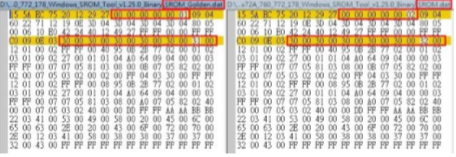
Windows Production Test Tool使用
ASIX Electronics提供了Windows生产测试工具,供用户在生产过程中运行一些基本的网络功能测试并对基于AX88772C / AX88772B / AX88x72A / AX88760 / AX88772的应用系统的EEPROM进行编程。 此工具用于测试使用ASIX AX88772C / AX88772B / AX88x72A / AX88760 / AX88772芯片的USB到以太网网络适配器产品。
该工具支持以不同的以太网速度模式发送/接收数据包以及对EEPROM进行编程。 此工具必须在安装了AX88772C / AX88772B / AX88x72A / AX88760 / AX88772 Windows测试驱动程序的Windows PC上运行。 该工具还需要一台单独的服务器PC来运行测试服务器工具。 服务器PC上的测试服务器工具可以从“被测设备”产品接收数据包,然后进行回复。
测试环境搭建如下:




这个工具呢有下面几种测试:
- PING测试此测试将在服务器PC上运行Ping测试。
- 100Mbps全双工测试此测试将使网络以100Mbps全双工自动协商,然后开始向测试服务器发送数据包。从测试服务器收到的每个数据包都会进行比较。
- 100Mbps半双工测试此测试将使网络以100Mbps半双工自动协商,然后开始向测试服务器发送数据包。从测试服务器收到的每个数据包都会进行比较。
- 10Mbps全双工测试此测试将使网络以10Mbps全双工自动协商,然后开始向测试服务器发送数据包。从测试服务器收到的每个数据包都会进行比较。
- 10Mbps半双工测试此测试将使网络以10Mbps半双工自动协商,然后开始向测试服务器发送数据包。从测试服务器收到的每个数据包都会进行比较。
- EEPROM编程此测试将对EEPROM内容进行编程,然后读取EEPROM进行验证。
启动上述每个测试项目后,如果当前测试项目的结果失败,则测试将停止。

这个工具有四个选项卡:Test, EEPROM, Setting and Log.
4.2.1 Test 选项卡
以下是Windows Production Test程序的“ Test”选项卡的用户界面。
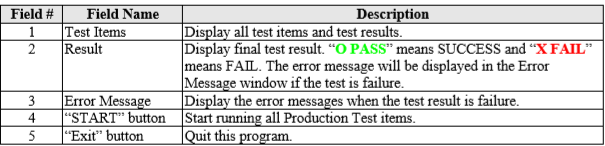
4.2.2 EEPROM 选项卡
以下是Windows Production Test程序的“ EEPROM”选项卡的用户界面。

注意:更改“ EEPROM Size”字段时,此工具将在警告消息下方弹出,提醒您再次选择正确的SROM数据文件。

4.2.3 Setting 选项卡
以下是Windows Production Test程序的“设置”选项卡的用户界面。
注意:1.应将Test PC的AX88772C / AX88772B> Windows测试驱动程序的IP地址(例如10.1.4.180)配置为与Server PC的IP地址(例如10.1.4.190)相同的子网。
2. Windows Production Test Server的服务器IP地址,TCP / UDP数据包类型和端口号设置应与Windows Production Test程序中的相同。



4.2.3 Log选项卡
以下是Windows Production Test程序的“日志”选项卡的用户界面。


4-3. 工具使用程序
以下是Windows Production Test工具的测试过程。
4-3-1 Windows Production Server程序设置
Windows Production Test Server程序是回显服务器程序。 它将回复收到的所有数据包。 发送的数据包净荷与接收的数据包净荷相同。 以下是Windows Production Test Server程序的用户界面。

Windows Production Test Server设置过程:
1.为Server PC的NIC卡配置正确的IP地址(例如10.1.4.190)。 2.在“主机地址”字段中设置服务器PC的正确IP地址(例如10.1.4.190)。 3.在“设置”字段中选择TCP或UDP数据包类型,并设置正确的TCP或UDP数据包端口号。 4.按“开始”按钮启动Windows Production Test Server。
注意:Windows Production Test Server的服务器IP地址,TCP /
UDP数据包类型和端口号设置应与Windows Production Test程序中的相同。
4-3-2. Windows Production Test Program Setting
1.在服务器PC上运行Windows Production Test Server程序。 (有关详情,请参阅第4-3-1节。)
2.检查AX88772C / AX88772B Windows测试驱动程序(772TEST.SYS)是否已正确安装在Test PC上。 (AX88772C可以直接安装AX88772B Windows测试驱动程序)
3.在Test PC上为AX88772C / AX88772B Windows测试驱动程序配置正确的IP地址。
4.Configure proper Server IP address (e.g. 10.1.4.190), TCP/UDP packet type and port number in the “Setting” tab of Windows Production Test program on Test PC.
注意:AX88772C / AX88772B Windows测试驱动程序的IP地址(例如10.1.4.180)应配置为与Server PC的IP地址(例如10.1.4.190)相同的子网。